Win7系统如何设置透明任务栏
2025-02-24
来源:bjmtth
编辑:佚名
在windows 7操作系统中,设置任务栏的透明度不仅能让界面看起来更加美观,还能提升用户的操作体验。下面将详细介绍如何在win7系统中设置透明任务栏。
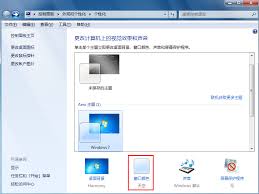
一、进入个性化设置
首先,需要在win7系统的桌面空白处右键点击,弹出右键菜单后,选择“个性化”选项。这一步将打开系统的个性化设置界面,为接下来的操作奠定基础。
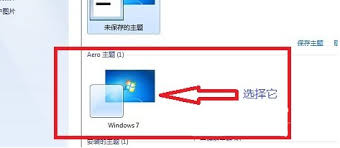
二、选择窗口颜色
进入个性化设置界面后,可以看到多个选项,其中有一个是“窗口颜色”。点击这个选项,将进入窗口颜色和外观的设置窗口。在这个窗口中,可以对任务栏、窗口边框及开始菜单的颜色和透明度进行设置。
三、启用透明效果
在“窗口颜色和外观”设置窗口中,可以看到一个名为“启用透明效果”的复选框。勾选这个复选框,任务栏的透明度设置就正式开启了。此时,还可以看到下方的“颜色浓度”或“颜色密度”滑块,通过拖动这个滑块,可以进一步调整任务栏的透明度,直到达到满意的效果。
四、保存设置
完成透明度的调整后,别忘了点击窗口下方的“保存修改”按钮。这一步将保存所有的设置,使任务栏的透明度生效。之后,就可以看到一个更加美观、透明的任务栏了。
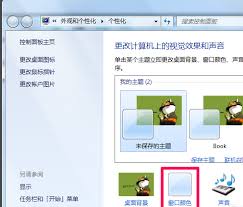
通过以上步骤,win7系统的任务栏透明度设置就完成了。在这个过程中,不仅学会了如何调整任务栏的透明度,还熟悉了win7系统的个性化设置界面和窗口颜色设置窗口。这些操作技巧对于提升系统的美观度和用户体验都是非常有帮助的。希望这篇文章能对大家有所帮助,让大家的win7系统更加个性化、美观。
相关文章
相关下载
小编推荐
更多++









